Mengkonfigurasikan katalog produk
Siapkan katalog produk dengan koleksi produk yang Anda jual dan informasi harganya.
Tip
Jika Anda ingin mencoba Dynamics 365 Sales secara gratis, Anda dapat mendaftar untuk uji coba 30 hari.
Persyaratan lisensi dan peran
| Jenis persyaratan | Anda harus memiliki |
|---|---|
| Lisensi | Dynamics 365 Sales Premium, Dynamics 365 Sales Enterprise, atau Dynamics 365 Sales Professional Informasi selengkapnya: Harga Dynamics 365 Sales |
| Peran keamanan | Administrator Sistem Informasi selengkapnya: Peran keamanan standar untuk Penjualan |
Proses untuk menyiapkan katalog produk
Katalog produk adalah kumpulan produk dan informasi harganya. Untuk mengatur harga, Anda perlu menentukan unit di mana produk Anda dijual, jumlah biaya untuk setiap unit, dan penawaran diskon Anda berdasarkan volume yang dibeli.
Catatan
Keluarga produk hanya didukung dengan lisensi Sales Enterprise dan Sales Premium.
Tonton video ini untuk memahami komponen katalog produk dan cara menyiapkannya:
Selain menetapkan harga untuk produk, Katalog Produk juga mendukung taksonomi produk yang memungkinkan Anda membuat klasifikasi kaya produk. Ini akan membantu memastikan bahwa pelanggan Anda menerima solusi yang paling tepat dan lengkap.
Karena unit, diskon, dan harga terhubung satu sama lain, penting bagi Anda untuk membuat masing-masing komponen ini dalam katalog produk dalam urutan berikut:
| Langkah | Description | Topik terkait |
|---|---|---|
| 1 | Buat daftar diskon untuk menawarkan produk dan layanan dengan harga yang berbeda, tergantung pada jumlah yang dibeli. | Menyiapkan daftar diskon |
| 2 | Mendefinisikan pengukuran atau kuantitas produk Anda akan tersedia. | Membuat grup unit dan menambahkan unit ke grup tersebut |
| 3 | membuat produk untuk barang-barang yang Anda Jual. Anda dapat membuat produk tersendiri atau produk di dalam keluarga tergantung pada bagaimana Anda ingin untuk mengatur dan mengklasifikasikan produk Anda. Setiap produk yang Anda buat akan dihubungkan ke grup unit dan unit standar. Anda juga dapat membuat bundel tersendiri atau bundel dalam keluarga produk. | Membuat keluarga produk |
| 4 | Menetapkan harga untuk produk Anda. | Buat daftar harga dan item daftar harga untuk menentukan harga produk |
| 5 | Tambah item daftar harga. Item daftar harga mendefinisikan harga per unit produk. Tambahkan setiap produk baru ke daftar harga satu atau lebih sebagai item daftar harga. Anda dapat melakukannya baik dari formulir produk atau formulir daftar harga. | Membuat keluarga produk - ATAU - Buat daftar harga dan item daftar harga untuk menentukan harga produk |
| 6 | Pilih salah satu daftar harga yang Anda tambahkan produk sebagai daftar harga default untuk produk. Dynamics 365 Sales menggunakan daftar harga default untuk perhitungan bila daftar harga terkait dalam peluang atau pesanan untuk produk tidak berisi definisi harga produk. | Membuat keluarga produk |
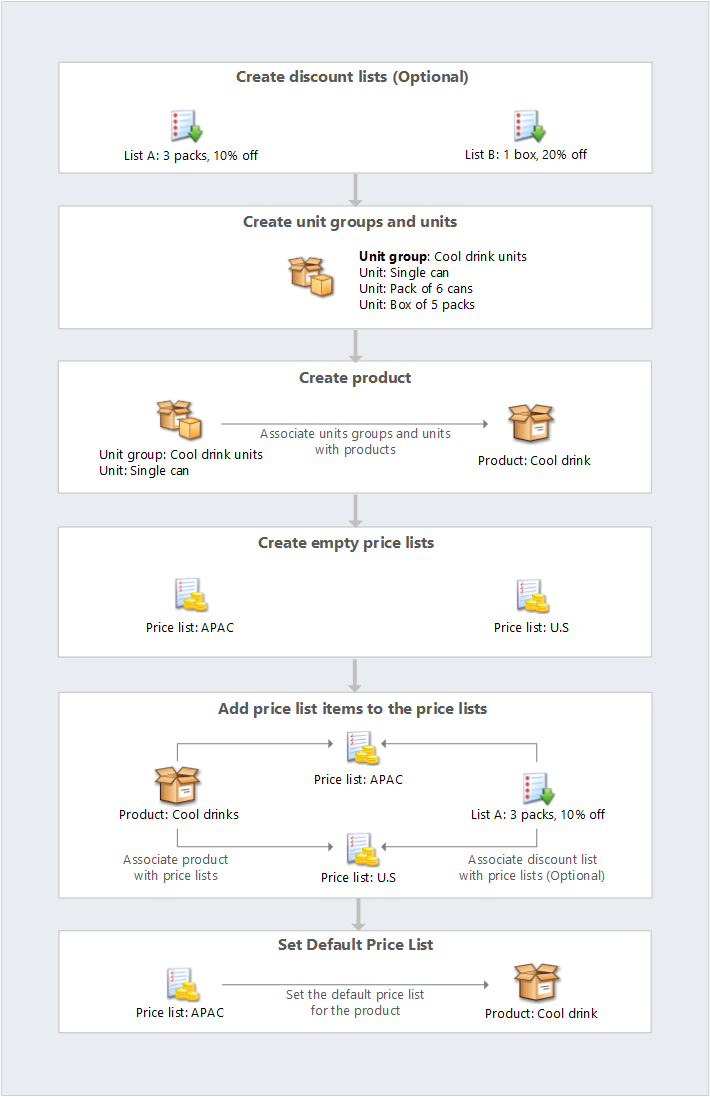
Lihat Juga
Membuat keluarga produk
Pelajari dasar-dasar Dynamics 365 Sales
Saran dan Komentar
Segera hadir: Sepanjang tahun 2024 kami akan menghentikan penggunaan GitHub Issues sebagai mekanisme umpan balik untuk konten dan menggantinya dengan sistem umpan balik baru. Untuk mengetahui informasi selengkapnya, lihat: https://aka.ms/ContentUserFeedback.
Kirim dan lihat umpan balik untuk